Messen Sie Bemaßungen, und fügen Sie Werte hinzu, um die Gesamtmessungen zu bestimmen.
Wichtig: Beim Erstellen einer neuen Vorlagendatei in einer neuen Version von Inventor (z. B. Inventor 2017 R2, R3, 2018 und höher) muss der vorgegebene Messgenauigkeitswert in den Feldern unter Dokumenteinstellungen  Registerkarte Einheiten
Registerkarte Einheiten  Anzeige der Modellierungsbemaßung und im Dialogfeld Messen
Anzeige der Modellierungsbemaßung und im Dialogfeld Messen  Genauigkeit eingestellt werden.
Genauigkeit eingestellt werden.
 Registerkarte Einheiten
Registerkarte Einheiten  Anzeige der Modellierungsbemaßung und im Dialogfeld Messen
Anzeige der Modellierungsbemaßung und im Dialogfeld Messen  Genauigkeit eingestellt werden.
Genauigkeit eingestellt werden.
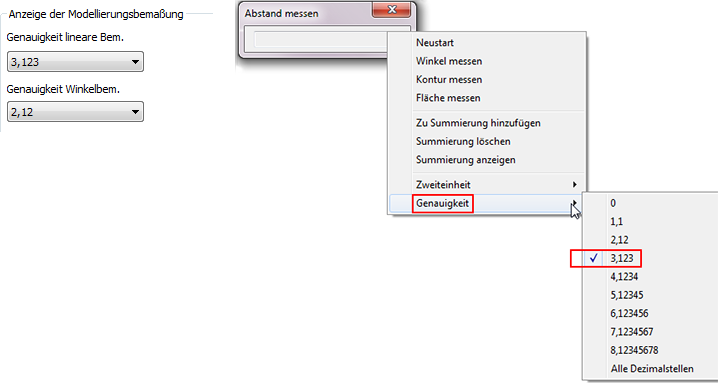
Messen eines linearen Abstands oder der linearen Länge
Messungen werden im Dialogfeld Messen angezeigt. Der Titel des Dialogfelds ändert sich je nach Art der Messung.
- Klicken Sie in der Multifunktionsleiste auf Registerkarte Extras
 Gruppe Messen
Gruppe Messen  Abstand. Oder klicken Sie im Minimenü auf Messen.
Abstand. Oder klicken Sie im Minimenü auf Messen.
- (Nur Inventor-Baugruppen) Klicken Sie auf den Pfeil auf der linken Seite, um die Auswahlpriorität festzulegen: Komponente, Bauteil oder Flächen und Kanten.
- Klicken Sie in das Grafikfenster, um die zu messende Geometrie auszuwählen:
Anmerkung: Sie können das Messen erneut starten, indem Sie in das Grafikfenster klicken.
- Länge einer Kante Klicken Sie, um die Kante auszuwählen.
- Durchmesser einer zylindrischen Fläche oder eines Kreises Bewegen Sie den Cursor über die zylindrische Fläche bzw. den Kreis, bis eine Durchmesserlinie angezeigt wird. Klicken Sie dann, um sie auszuwählen.
- Radius einer zylindrischen Fläche oder eines Kreises Bewegen Sie den Cursor über die zylindrische Fläche bzw. den Kreis, bis eine Radiuslinie angezeigt wird. Klicken Sie dann, um sie auszuwählen.
- Position eines Punkts relativ zum Ursprung Klicken Sie, um den Punkt auszuwählen. Die Position des Punkts relativ zu den Achsen des aktiven Koordinatensystems wird angezeigt.
- Abstand zwischen Punkten Wählen Sie durch Klicken den ersten Punkt und anschließend den zweiten Punkt. Wenn Sie den zweiten Punkt auswählen, wird die Position des Punkts gegenüber dem Ursprung sowie die Delta-Position relativ zum ersten Punkt angezeigt.
-
Abstand zwischen zwei Komponenten in einer Baugruppe (in Inventor LT nicht verfügbar) Wählen Sie die erste Komponente und anschließend die zweite Komponente aus. Ein Mindestabstand wird angezeigt. Der Mindestabstand zwischen zwei Komponenten kann eine Kante, eine Fläche oder ein Scheitelpunkt sein.
Anmerkung: Durch Ändern der Priorität ändert sich auch der Messtyp für den gemessenen Mindestabstand. So kann z. B. der Mindestabstand zwischen Komponenten oder zwischen Bauteilen gemessen werden. Die Standardeinstellung für den Befehl ist Flächen und Kanten auswählen. Wenn Sie Komponentenpriorität in einer Baugruppe verwenden, können Sie nur Komponenten als gültige Auswahl wählen, keine Flächen. Bei einer Änderung der Auswahlpriorität nach der ersten Auswahl wird der Befehl zurückgesetzt.
- Bogenlänge Wählen Sie einen Bogen aus.
Anmerkung: Sie können auch mit der rechten Maustaste in das Grafikfenster klicken, die Option Messen auswählen und dann auf eine Option klicken.
Tipp: Verwenden Sie den Befehl Andere auswählen, um eine geeignete Messung anzugeben. Wenn Sie beispielsweise auf einen Bogen klicken, können Sie mit Andere auswählen zwischen Bogenradius- und Bogenlängenmessungen wählen.
Messen von Winkel, Kontur oder Fläche
- Klicken Sie in der Multifunktionsleiste auf Registerkarte Extras. Klicken Sie in der Gruppe Messen auf Winkel, Kontur oder Fläche.
- Klicken Sie in das Grafikfenster, um die zu messende Geometrie auszuwählen.
- Klicken Sie zum Messen des Winkels zwischen zwei Linien oder Kanten zuerst auf die eine Linie bzw. Kante und dann auf die andere, um diese auszuwählen.
- Um den Winkel zwischen den Punkten A und C relativ zum Ursprung B zu messen, klicken Sie auf die Punkte A, B und C. Der Rückgabewert entspricht dem Winkel zwischen den Vektoren BA und BC.
- Klicken Sie zum Messen einer Fläche auf den durchgehenden eingeschlossenen Bereich, der gemessen werden soll.
Verwenden des Messwerkzeugs zur Eingabe von Werten in Dialogfeldern
In den meisten Dialogfeldern können Sie den Befehl Messen verwenden, um Werte einzugeben .
- Klicken Sie in einem Dialogfeld in der Dropdown-Liste für ein Feld, in das ein Wert eingegeben werden muss (beispielsweise Verjüngung oder Abstand im Dialogfeld Extrusion), auf Messen.
- Klicken Sie in das Grafikfenster, um die zu messende Geometrie auszuwählen.
Die Messung wird angezeigt.
Addieren von Werten mehrerer Messungen
Addieren Sie die Werte mehrerer linearer Messungen zur Berechnung eines Gesamtmesswerts.
- Klicken Sie in der Multifunktionsleiste auf Registerkarte Extras
 Gruppe Messen auf Abstand oder Winkel.
Gruppe Messen auf Abstand oder Winkel.
- Klicken Sie in das Grafikfenster, um die zu messenden Geometrieobjekte bzw. den zu messenden Abstand auszuwählen. Der Messwert wird im Dialogfeld Abstand messen angezeigt.
- Klicken Sie in dem Dialogfeld in der Dropdown-Liste auf Zu Summierung hinzufügen.
- Fügen Sie der Summierung weitere Messwerte hinzu.
- Wenn Sie das Hinzufügen von Messungen abgeschlossen haben, klicken Sie in der Dropdown-Liste auf Summierung anzeigen. Die Summe der Messungen wird angezeigt.